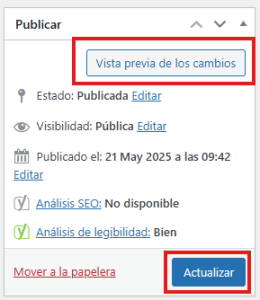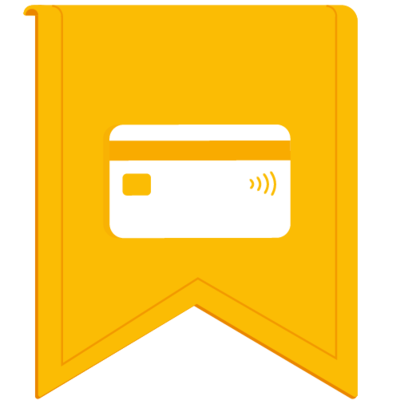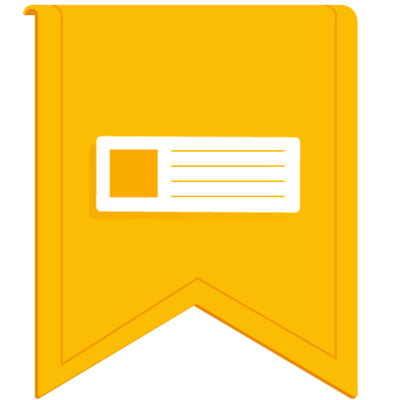Manual para crear y editar páginas y entradas en WordPress
Índice
1 Entrar a la administración del sitio web.
3 Editar contenido de una página a través de la interfaz ‘Editor de texto’.
3.1 Añadir enlace a una página a través de la interfaz ‘Editor de texto’.
4 Editar contenido de una página a través de la interfaz ‘Beaver Builder’.
4.1 Añadir enlace a una página a través de la interfaz ‘Beaver Builder’.
5 Crear una nueva entrada del blog.
6 Editar contenido de una entrada a través de la interfaz ‘Editor de texto’.
1 Entrar a la administración del sitio web
1. Para acceder en modo administrador del sitio web, deberá de abrir un navegador y escribir en la barra superior ‘https://elnombredelsitioweb/wp-admin’.
2. A continuación, deberá introducir el nombre de usuario y la contraseña que se le hayan proporcionado por correo.
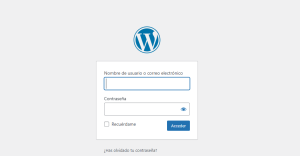
2 Crear una nueva página.
1. Para crear una página, seleccione la opción ‘Páginas’ en el menú de la izquierda.
2. Haga clic en el botón ‘Añadir nueva’ y, a continuación, haga clic en ‘Publicar’.
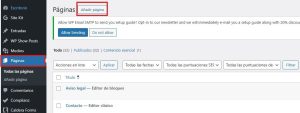
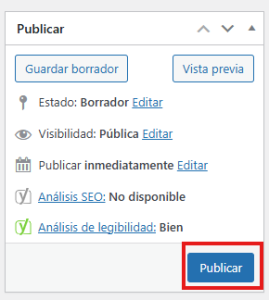
3 Editar contenido de una página a través de la interfaz ‘Editor de texto’.
1. Para editar una página, seleccione la opción ‘Páginas’ en el menú de la izquierda.
2. A continuación, se mostrará una lista con las páginas ya creadas en la plataforma. Haga clic sobre la página que desea editar.
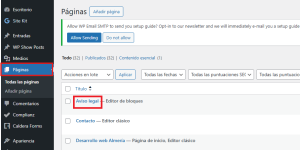
3. En la primera casilla, deberá escribir el título de la página, si aún no ha sido definido.
4. Debajo del título, seleccione bloque ‘Editor de texto’, en caso de que no esté ya seleccionado.
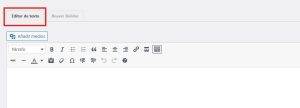
5. En el siguiente bloque, podrá añadir o modificar todo el contenido que desee que contenga la página.
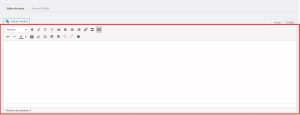
6. En este bloque, incluyen varias herramientas para añadir o modificar el contenido de la página. Para editar el estilo del texto, seleccione la frase que desea modificar y utilice el desplegable.
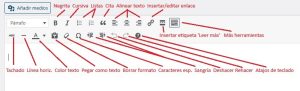
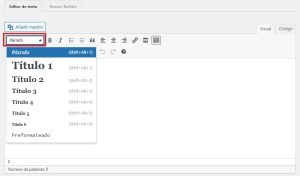
7. Para añadir una imagen, documento o vídeo, haga clic en el botón ‘Añadir medios’.
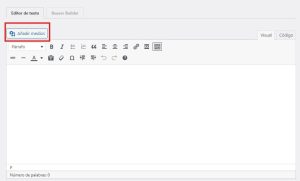
8. Se mostrará un bloque desde el cual podrá subir o seleccionar el contenido que ya se encuentre en la plataforma. Al subir un archivo, vídeo o imagen deberá completar los siguientes campos:
- Texto alternativo
- Título
- Descripción
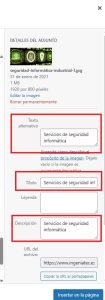
9. Si desea editar el contenido utilizando código HTML en lugar de la vista de documento, deberá seleccionar el bloque ‘Código’.
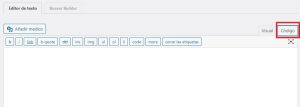
10. Una vez que la página contenga contenido, podrá previsualizarla haciendo clic en el botón ‘Vista previa de los cambios’. Cuando haya finalizado la edición y esté listo para publicarla, haga clic en ‘Actualizar’.
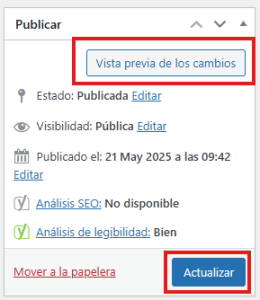
3.1 Añadir un enlace a una página a través de la interfaz ‘Editor de texto’
1. Para añadir un enlace, seleccione el texto al que quiera vincular una URL. A continuación, haga clic en la herramienta de inserción de enlaces (icono de cadena).
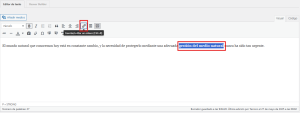
2. Aparecerá un pequeño bloque debajo del texto seleccionado. Haga clic en el icono de la tuerca para ver más opciones.

3. Se abrirá una ventana donde, en el primer campo, deberá introducir la URL que desea insertar. También podrá marcar la casilla correspondiente si desea que el enlace se abra en una nueva pestaña del navegador.
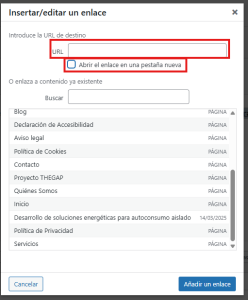
4. Una vez completados los campos, haga clic en el botón ‘Añadir un enlace’. El texto quedará subrayado y cambiará de color, indicando que ahora contiene un enlace.
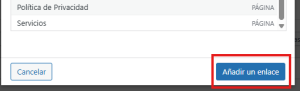
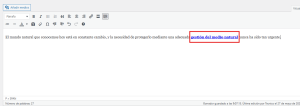
4 Editar contenido de una página a través de la interfaz ‘Beaver Builder’.
1. Para editar una página con Beaver Builder, deberá seleccionar el icono de una casa ubicado en la esquina superior izquierda, junto al nombre del sitio web. Una vez dentro del sitio web, deberá dirigirse a la página que desea editar y, en la parte superior, seleccionar la opción ‘Beaver Builder’.
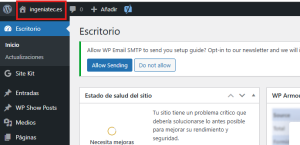
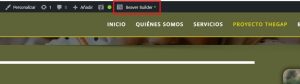
2. Por ejemplo, si desea editar un texto específico, deberá colocar el ratón sobre dicho texto y hacer clic sobre él. A continuación, aparecerá un bloque con el texto seleccionado para que pueda editarlo.
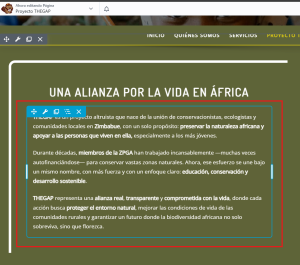
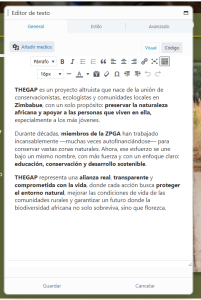
3. Una vez editado el texto, deberá hacer clic en el botón ‘Guardar’ para guardar los cambios realizados.
4. Al terminar de editar la página, deberá hacer clic en el botón ‘Hecho’ que se encuentra en la parte superior derecha de la pantalla. Por último, haga clic en ‘Publicar’ para que los cambios realizados se reflejen en el sitio web.
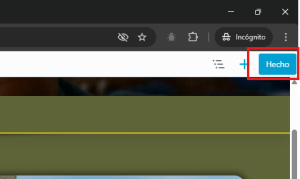
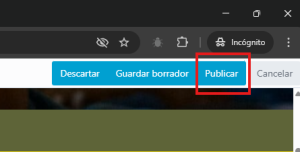
– Si desea saber más sobre Beaver Builder, haga clic aquí: Documentación oficial – Beaver Builder
4.1 Añadir enlace a una página a través de la interfaz ‘Beaver Builder’.
EDITOR DE TEXTO
1. Para añadir un enlace, seleccione el texto al que quiera vincular una URL. A continuación, haga clic en la herramienta de inserción de enlaces (icono de cadena).
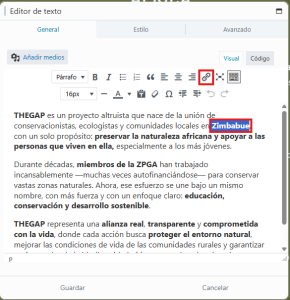
2. Aparecerá un pequeño bloque debajo del texto seleccionado. Haga clic en el icono de la tuerca para ver más opciones.
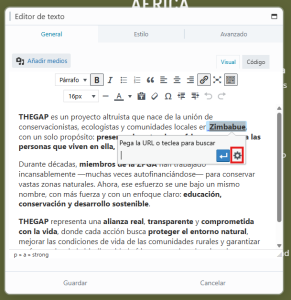
3. Se abrirá una ventana donde, en el primer campo, deberá introducir la URL que desea insertar. También podrá marcar la casilla correspondiente si desea que el enlace se abra en una nueva pestaña del navegador.
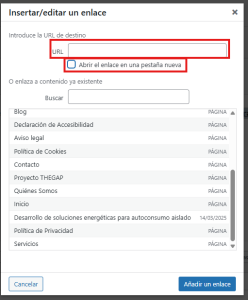
4. Una vez completados los campos, haga clic en el botón ‘Añadir un enlace’. El texto quedará subrayado y cambiará de color, indicando que ahora contiene un enlace.
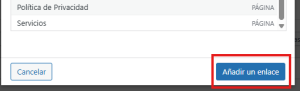
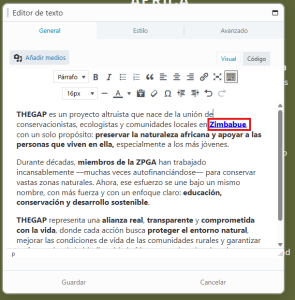
EDITOR DE CÓDIGO HTML
1. Para añadir un enlace en código HTML, ubique la línea que contiene <div class=“card”>, esto indicará que es el contenedor de una tarjeta.
2. Justo después de esa línea, escriba lo siguiente:
<a href=“https://enlace-de-la-página-que-desee-poner”>
3. A continuación, localice esta otra línea:
<div class=“overlay”>Texto <div>
4. Escriba la etiqueta de cierre </a> después de esa línea. De este modo, el bloque quedará envuelto por el enlace:
<div class=“card”>
<a href=“https://enlace-de-la-página-que-desee-poner”>
<img src=“https://enlace-de-la-imagen”>
<div class=“overlay”>Texto</div>
</a>
</div>
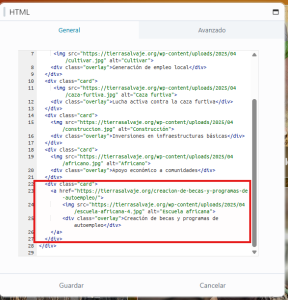
5. Cuando haya terminado de añadir el enlace, deberá hacer clic en ‘Guardar’.
5 Crear una nueva entrada del blog.
1. Para crear una nueva entrada, deberá de seleccionar en el menú de la izquierda la opción ‘Entradas’.
2. Se mostrarán las entradas que ya están creadas en la plataforma, y deberá hacer clic sobre el botón ‘Añadir entrada’ para crear una entrada.
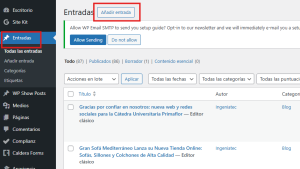
3. A continuación, haga clic en ‘Publicar’.
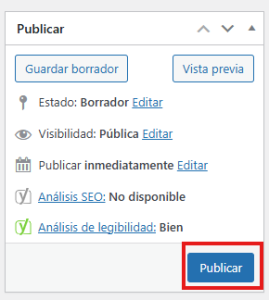
6 Editar contenido de una entrada a través de la interfaz ‘Editor de texto’.
1. Para editar una entrada, seleccione la opción ‘Entradas’ en el menú de la izquierda.
2. A continuación, se mostrará una lista con las entradas ya creadas en la plataforma. Haga clic sobre la entrada que desea editar.
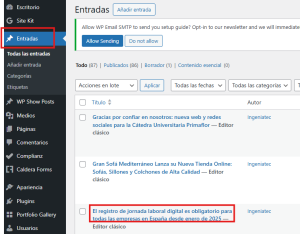
3. En la primera casilla, deberá escribir el título de la entrada, si aún no ha sido definido.
4. Debajo del título, seleccione el bloque ‘Editor de texto’, en caso de que no esté ya seleccionado.
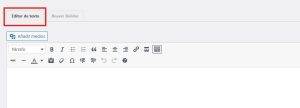
5. En el siguiente bloque, podrá escribir o añadir todo el contenido que desee que contenga la entrada.
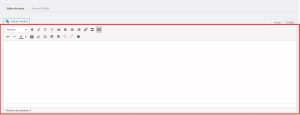
6. En este bloque, incluyen varias herramientas para añadir o modificar el contenido de la entrada. Para editar el estilo del texto, seleccione la frase que desea modificar y utilice el desplegable.
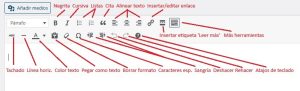
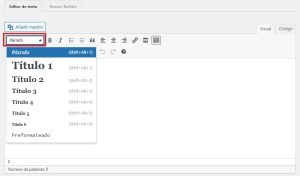
7. Para añadir una imagen, documento o vídeo, haga clic en el botón ‘Añadir medios’.
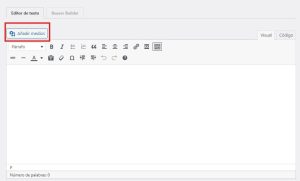
8. Se mostrará un bloque desde el cual podrá subir o seleccionar el contenido que ya se encuentre en la plataforma. Al subir un archivo, vídeo o imagen deberá completar los siguientes campos:
- Texto alternativo
- Título
- Descripción
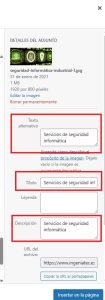
9. Si desea editar el contenido utilizando código HTML en lugar de la vista de documento, deberá seleccionar el bloque ‘Código’.
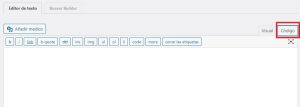
10. En el bloque llamado ‘Categorías’, deberá seleccionar a qué categoría pertenecerá la entrada.
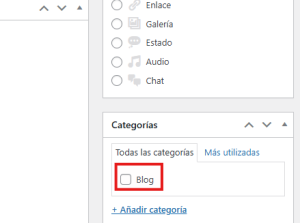
11. Debajo de este, encontrará otro bloque llamado ‘Imagen destacada’, el cual permite añadir una imagen que aparecerá antes del contenido de la entrada.
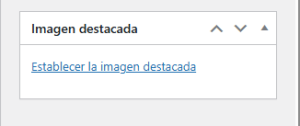
12. Al hacer clic en ‘Establecer la imagen destacada’, se mostrará un bloque desde el cual podrá seleccionar una imagen que ya este subida en la plataforma o subir una nueva imagen. Al subir un archivo, vídeo o imagen deberá completar los siguientes campos:
- Texto alternativo
- Título
- Descripción
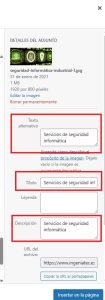
13. Una vez que la entrada contenga contenido, podrá previsualizarla haciendo clic en el botón ‘Vista previa de los cambios’. Cuando haya finalizado la edición y esté listo para publicarla, haga clic en ‘Actualizar’.